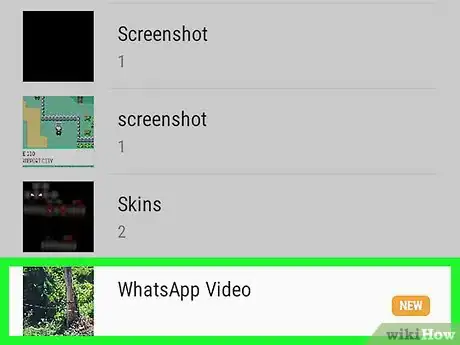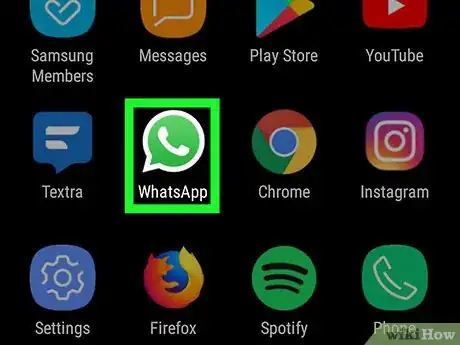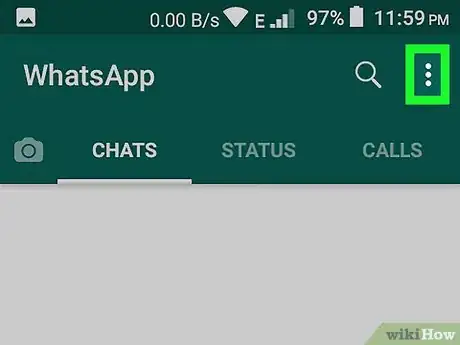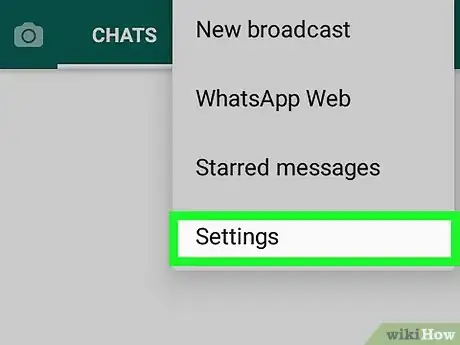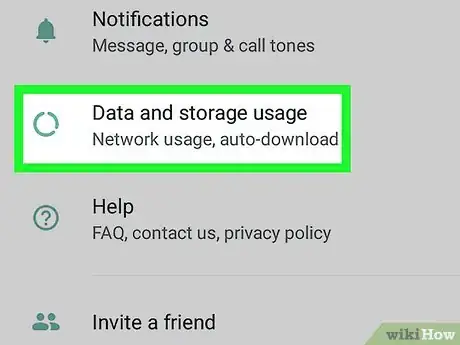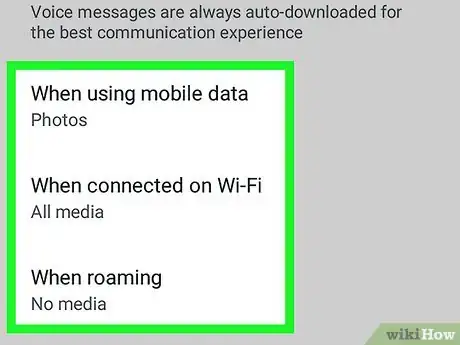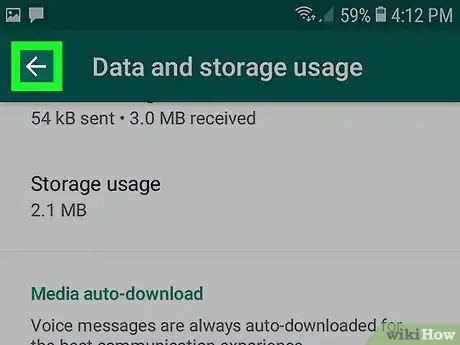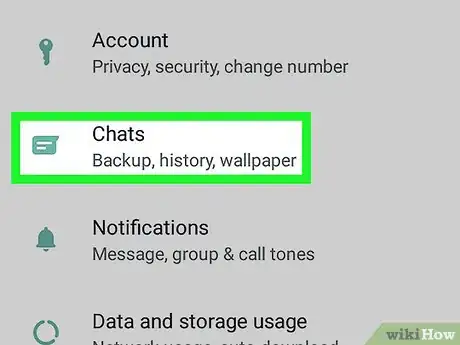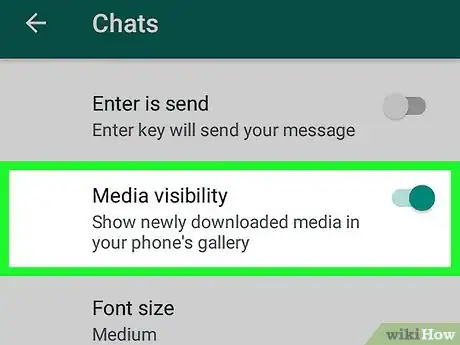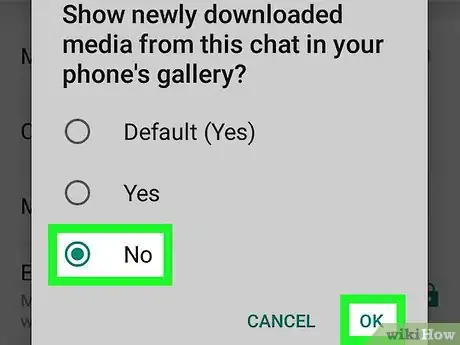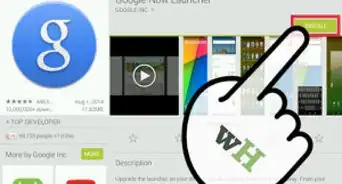Este artículo fue coescrito por Nicole Levine, MFA. Nicole Levine es una escritora y editora de tecnología en wikiHow. Tiene más de 20 años de experiencia creando documentación técnica y liderando equipos de soporte en las principales empresas de alojamiento web y software. Asimismo, Nicole tiene una maestría en Escritura Creativa de la Universidad Estatal de Portland, y da clases de composición, escritura de ficción y creación de revistas en varias instituciones.
Este artículo ha sido visto 46 762 veces.
Si usas WhatsApp en un dispositivo Android, es posible que hayas notado que no hay forma de guardar videos individuales de los chats. En realidad, esto se debe a que WhatsApp guarda automáticamente los videos en la galería de fotos por defecto. Si no ves los videos de WhatsApp en la aplicación Galería o Fotos, es posible que hayas desactivado esta función. Este wikiHow te enseñará a asegurarte de que los videos que recibas en WhatsApp se puedan descargar en la aplicación Galería del dispositivo Android.
Pasos
-
1Averigua si el video ya está en el teléfono o la tableta. WhatsApp está configurado para guardar automáticamente las fotos y los videos que recibas en la aplicación Galería predeterminada del dispositivo Android. Abre la aplicación que usas para ver fotos y videos en el dispositivo, luego selecciona la carpeta WhatsApp. A menos que hayas hecho cambios en la configuración, debes encontrar los videos aquí.
- Continúa con este método si los videos no se encuentran en la aplicación Galería.
-
2Abre WhatsApp. Es el ícono verde con una burbuja de chat y un receptor telefónico blancos que se encuentra en la bandeja de aplicaciones.
-
3Pulsa el menú ⋮. Son los tres puntos que están en la esquina superior derecha de WhatsApp.
-
4Pulsa Ajustes en el menú.
-
5Pulsa Uso de datos y almacenamiento.
-
6Selecciona las preferencias de descarga automática de archivos multimedia. Selecciona cada una de las tres opciones que aparecen debajo del encabezado "Descarga automática de archivos multimedia" para determinar cuándo descargar las fotos y los videos en el dispositivo Android.
- Si te preocupa el uso excesivo de datos móviles, selecciona Cuando esté conectado a Wi-fi y selecciona Todos los archivos multimedia'. Luego selecciona Ningún archivo multimedia o Fotos para las otras dos opciones.
-
7Pulsa el botón Volver para regresar al menú anterior.
-
8Pulsa Chats.
-
9Marca la casilla que está al lado de "Mostrar archivos multimedia en la galería". Está debajo del encabezamiento "Visibilidad de archivos…".[1] Esta acción asegurará que puedas encontrar los videos en la galería. Además, asegurará que todos los videos futuros aparezcan en la aplicación Galería.
-
10Evita que los videos de un chat específico aparezcan en la galería (opcional). Si una de las conversaciones satura la galería de fotos y videos, sigue los siguientes pasos para desactivar la función para ese chat:[2]
- Abre el chat.
- Pulsa el menú de los tres puntos y selecciona Ver contacto.
- Pulsa Visibilidad de archivos…. Se te preguntará si deseas que los archivos multimedia de esta conversación aparezcan en la galería.
- Pulsa No y luego Aceptar para confirmar.
Anuncio